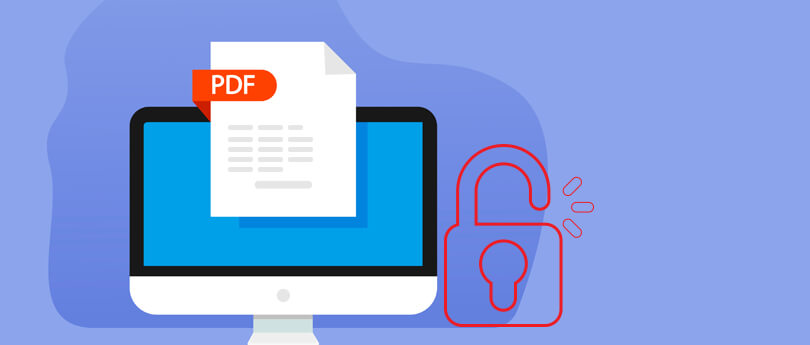
为了确保数据的安全性,我们可选择在PDF上添加密码保护。PDF密码有两种类型,一种是用户密码(或文档打开密码),另一种是所有者密码(或权限密码)。用户密码是在打开PDF文档时需要输入的密码,可更好地保护文档的内容。另外,当PDF文档添加了所有者密码,在进行某些操作时会受到限制(例如打印或编辑),并且需要密码才能对其进行解锁,但PDF文件是可以正常打开的。
解密PDF文件的常见原因
原因1:如果PDF文件是处于加密状态,则会无法打印文件。
原因2:如果您是从互联网上下载的加密PDF文件并且不知道它的密码,那么您只能将其破解才能打开和使用。
原因3:在安全的操作环境下,每次在使用PDF时都需要输入密码,这样会影响办公效率。
原因1:如果PDF文件是处于加密状态,则会无法打印文件。
原因2:如果您是从互联网上下载的加密PDF文件并且不知道它的密码,那么您只能将其破解才能打开和使用。
原因3:在安全的操作环境下,每次在使用PDF时都需要输入密码,这样会影响办公效率。
若要解密PDF,您可通过专业的PDF解密/编辑软件,或者PDF在线解密工具进行解密。PDF解密/编辑软件的功能都比较强大、功能齐全,解密速度也相对会比较快。重要的一点是,解密软件的安全性会更高。在线解密器虽然使用方便,但是也存在着几个缺点,一个是文件大小有限制;另一个是有安全隐患,对于机密的PDF文件,不建议将其上传到在线网站进行解密。
在对PDF密码的类型和使用有一定的了解后,下面将介绍几款在Windows用户中口碑不错的PDF解密软件,请根据您的实际需求进行选择。
都叫兽™PDF转换器 - 多功能的PDF转换工具 (100页免费)

多种转换 Word/Excel/PPT/Text/Image/Html/Epub
多种编辑功能 加密/解密/分割/合并/水印等。
支持OCR 从扫描的 PDF、图像和嵌入字体中提取文本
编辑/转换速度快 可同时快速编辑/转换多个文件。
支持新旧Windows Windows 11/10/8/8.1/Vista/7/XP/2K
多种转换 Word/Excel/PPT/Text/Image...
支持OCR 从扫描的 PDF、图像和嵌入字体中提取文本
支持新旧Windows Windows 11/10/8/8....
优点:
● 界面简约,操作简单。
● 支持解密、加密PDF文件,安全性高。
● 可以一次解密多个PDF文件。
● PDF编辑功能多样,比如合并、旋转、分割、优化PDF等,可满足绝大部分的编辑需求。
● 可将PDF转换为多种文件格式,如Word、Excel、PowerPoint、EPUB、Text、HTML、Image等。
● 界面简约,操作简单。
● 支持解密、加密PDF文件,安全性高。
● 可以一次解密多个PDF文件。
● PDF编辑功能多样,比如合并、旋转、分割、优化PDF等,可满足绝大部分的编辑需求。
● 可将PDF转换为多种文件格式,如Word、Excel、PowerPoint、EPUB、Text、HTML、Image等。
缺点:
● 不支持Mac操作系统。
具体的操作步骤如下:
① 下载安装并打开都叫兽™PDF转换器,点击【PDF工具集】。
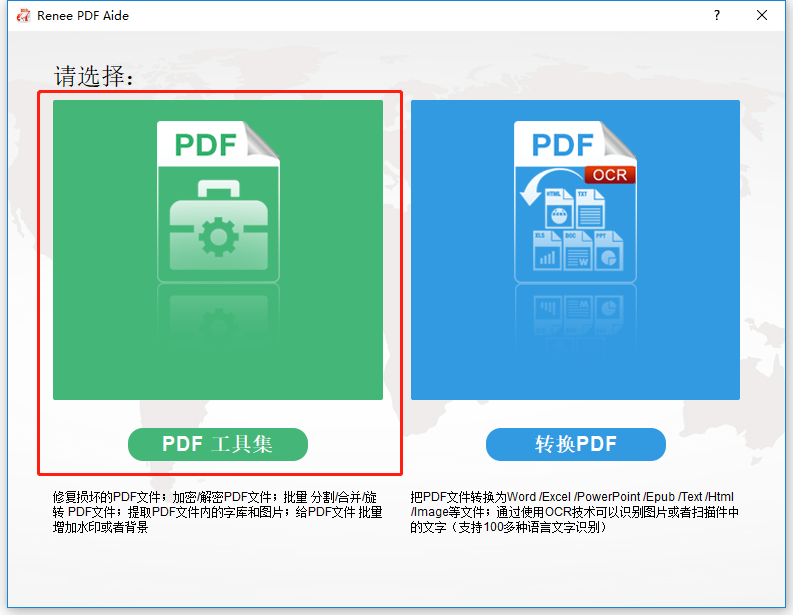
② 点击【添加文件】,导入一个或多个PDF文件。
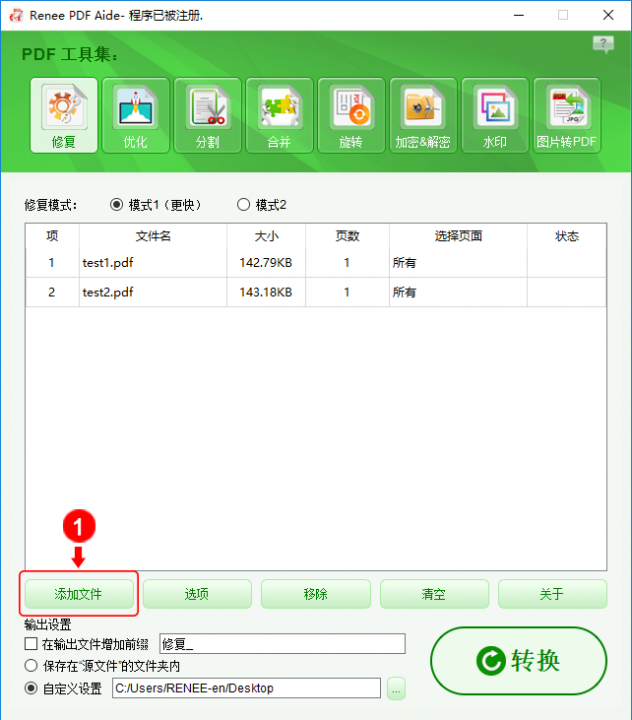
③ 点击上方菜单栏中的【加密&解密】,然后选择【解密PDF文件】。点击【修改】,输入可能的密码字符。最后,选择文件输出位置并点击【转换】。
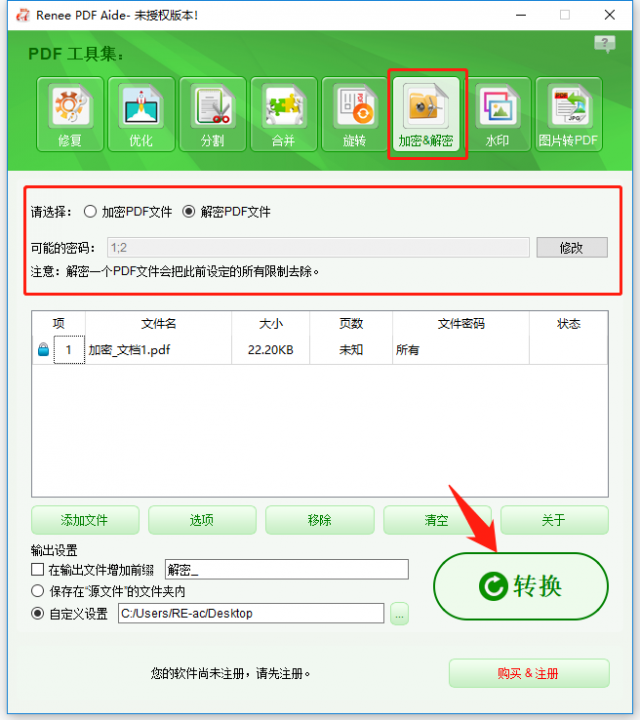
若要解密PDF文件,您可尝试使用Adobe Acrobat DC软件。Adobe Acrobat DC是由Adobe公司所研发的电子文字处理软件,可用于PDF解密、加密、创建、编辑、导出、组织、共享或签名。该软件的功能比较全面,在进行各项操作时也很容易上手。虽然Adobe Acrobat DC是目前最好的PDF编辑软件之一,但它不是免费的,相比其他PDF编辑软件它的价格会高出不少。除了可用于Windows,您还可在Mac、Android、iPhone等平台上使用。
优点:
● PDF解密操作较为简单,能够在几秒钟内破解。
● 兼容性高,可在Windows、Mac等操作系统上使用。
● 除了可以解密PDF文件,它还提供十分全面的PDF编辑功能。
● PDF解密操作较为简单,能够在几秒钟内破解。
● 兼容性高,可在Windows、Mac等操作系统上使用。
● 除了可以解密PDF文件,它还提供十分全面的PDF编辑功能。
缺点:
● 软件购买价格较高。
● 需知道密码才能解锁PDF文件。
具体的解密操作介绍:安装并打开Adobe Acrobat DC软件,然后在软件中打开PDF文件,并在提示窗口中输入正确的PDF密码。然后点击【文件】>【属性】,在弹出的窗口中点击【安全性】选项卡进入设置。在弹出的窗口中,点击“安全性方法”的下拉框,选择【无安全性设置】。然后输入正确的密码,点击【确定】即可移除PDF密码。最后,点击【文件】>【保存】,以保存更改。
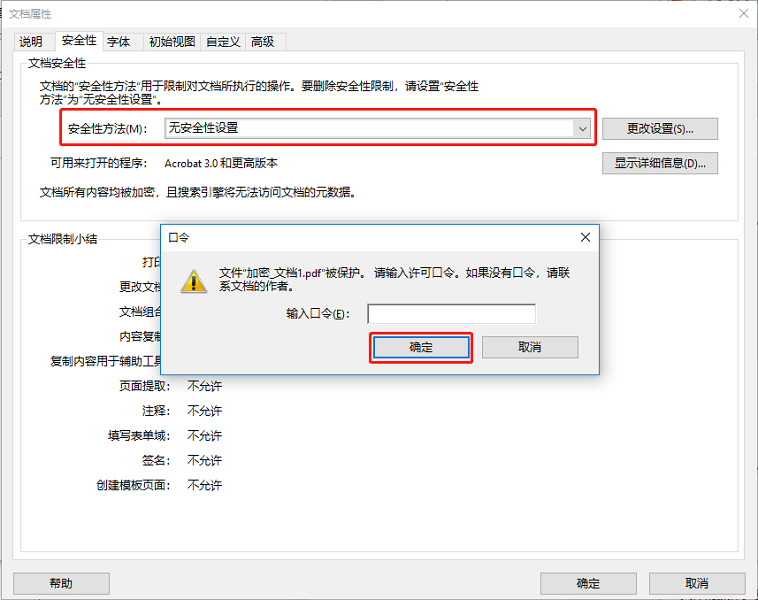
GuaPDF(也称为Guaranteed PDF Decrypter)是专业的PDF密码删除/恢复工具,易于使用,甚至无需安装即可进行操作。该软件的操作界面非常简约,界面中只有“File”、“Options”和“Help”三个菜单。GuaPDF主要是用于解密使用所有者密码的PDF文档,但也可以用于解密使用40位加密的用户密码。另外,它也可以对PDF文件进行256位密钥加密。GuaPDF软件提供了Windows、Linux、MacOS版本,能兼容不同的操作系统。
优点:
● 可解密使用用户密码和所有者密码的PDF文档,解密功能强大。
● 可即时破解用户密码。
● 操作简单,易于使用。
● 对NVIDIA和AMD显卡支持GPU加速。
● 兼容性强,可适用于Windows、Linux、MacOS操作系统。
● 可解密使用用户密码和所有者密码的PDF文档,解密功能强大。
● 可即时破解用户密码。
● 操作简单,易于使用。
● 对NVIDIA和AMD显卡支持GPU加速。
● 兼容性强,可适用于Windows、Linux、MacOS操作系统。
缺点:
● 不适用于大型PDF,可能会无法解密。
● 不能批量解密PDF文件。
具体的解密操作介绍:下载并打开GuaPDF软件,点击【File】>【Open】,在本地文件夹中选择要解密的PDF文件。打开文件后,它将会自动进行解密。
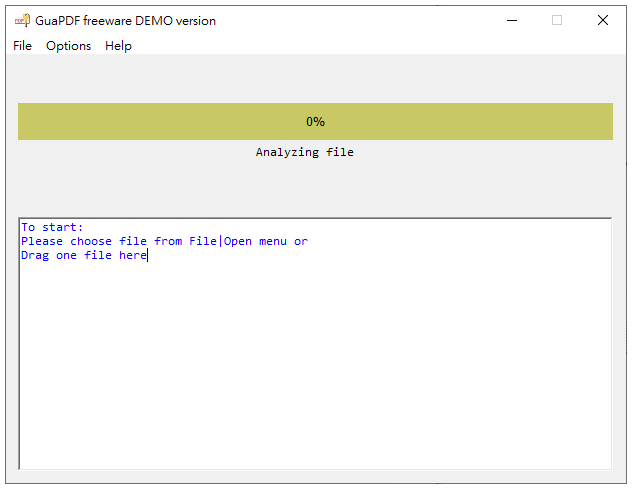
上述内容中已经详细介绍了可在Windows上使用的PDF解密软件,那下面将介绍三款在Mac计算机上使用的PDF解密软件。
在Mac计算机上,您可以使用内置的“预览”程序的PDF打印功能来移除PDF文件的密码,Mac用户无需下载其他软件即可免费解密文件。预览作为一款免费的Mac应用程序,提供简单的PDF编辑与移除密码的功能。若您没有其他更高的编辑需求,相信预览程序就可以满足您。由于是通过打印功能来解密PDF文件,因此生成的PDF文件是不能选择文本的,如果需要复制文本,那么您只能从受密码保护的原始文档中复制文本。当然,您也可以使用具有光学字符识别功能(OCR)的软件(如都叫兽™PDF转换)来将解密的PDF进行文字识别,将其转换为可编辑的文档格式。
优点:
● 操作简单。
● Mac用户无需下载即可使用。
● 操作简单。
● Mac用户无需下载即可使用。
缺点:
● 需知道密码才能解除PDF的密码。
具体的解密操作介绍:在“预览”中打开受保护的PDF文档并提供所需的密码。单击【文件】>【打印】以打开打印对话框。单击打印对话框底部的“ PDF”菜单按钮,然后选择【存储为PDF】。在弹出的存储窗口中,修改要生成的PDF文件名称,选择存储位置,点击右下角的【存储】按钮完成操作。新生成的PDF文件将具有与原始文件相同的内容,但没有密码。
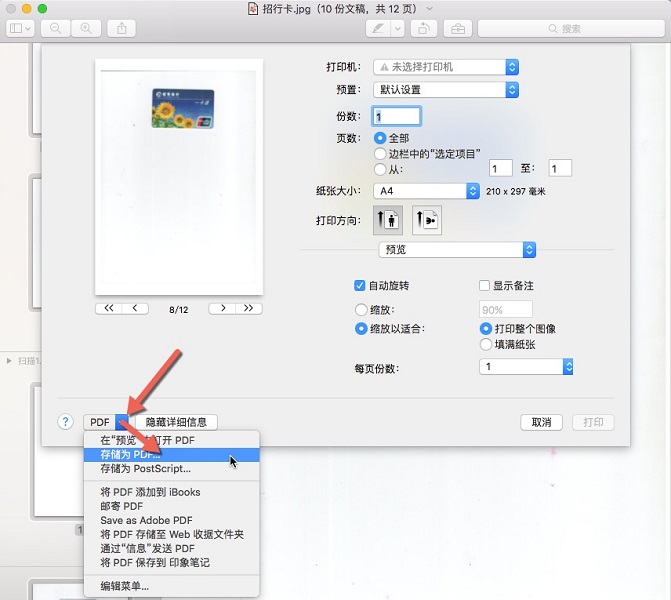
iStonsoft PDF Password Remover是一款专业的PDF解密软件,简约的用户界面,操作简单。作为专业的PDF密码破解程序,它支持解密PDF 1.8(Acrobat 9.x)文件,包括40位RC4解密、128位RC4解密、AES解密和Adobe Standard 40位解密、Adobe Advanced 128位解密和AES解密。如果您的PDF文档使用了所有者密码进行加密保护,无法进行PDF复制、查看、编辑或打印操作时,那您可使用该软件进行快速解锁。另外,如果PDF文档是受用户密码保护,您也可以使用iStonsoft PDF Password Remover软件进行解密,但是在解密前您需输入正确的密码才能进行操作。
优点:
● 支持批量解密文件,最多可同时解密200个PDF文件。
● 界面简约,易于使用。
● 支持拖放操作,以方便的方式导入PDF文件并快速对其进行解密。
● 无间谍软件,无广告软件和无病毒。
● 支持批量解密文件,最多可同时解密200个PDF文件。
● 界面简约,易于使用。
● 支持拖放操作,以方便的方式导入PDF文件并快速对其进行解密。
● 无间谍软件,无广告软件和无病毒。
缺点:
● 不提供PDF编辑功能。
● 在使用试用版本时有限制,需付费才能使用完整版本。
具体的解密操作介绍:安装并打开iStonsoft PDF Password Remover软件,点击【Add Files】添加要解密的PDF文件。如果您有权访问该文件,并且想删除“打开密码”以方便阅读,只需单击PDF文件旁边的【锁定图标】,然后在弹出框中键入正确的密码。最后,单击【Start】按钮以解密PDF文件,解密将在几秒钟内完成。
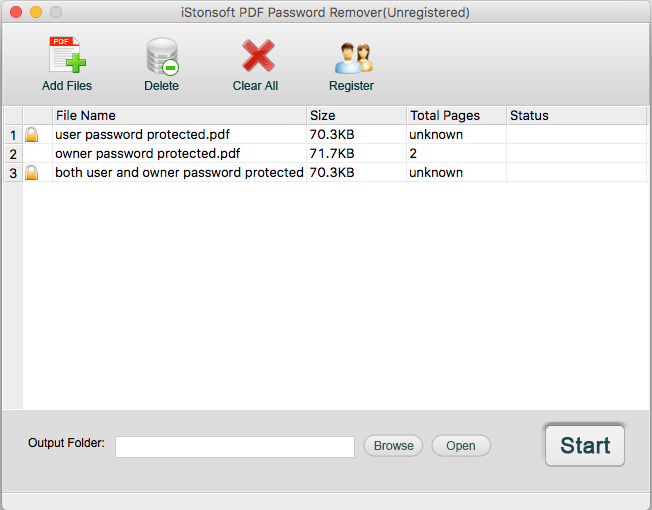
iPubsoft PDF Password Remover是专业的PDF解密软件,可用于移除加密PDF的所有者密码和用户密码。但是在破解用户密码时,您需手动输入正确的密码才能进行破解。该软件的用户界面简约,即使新手也能轻松解密文件。iPubsoft PDF Password Remover软件支持批量解密PDF文件,并且不会对PDF文件质量造成任何损失。
优点:
● 可轻松检测PDF文档所使用的密码类型。
● 解密速度快。
● 支持同时解密多个PDF文件。
● 操作界面简约,操作简单。
● 可轻松检测PDF文档所使用的密码类型。
● 解密速度快。
● 支持同时解密多个PDF文件。
● 操作界面简约,操作简单。
缺点:
● 没有免费试用版本。
● 只有解密功能,没有其他高级的PDF编辑功能。
具体的解密操作介绍:安装并打开iPubsoft PDF Password Remover软件,点击【Add Files】添加要解密的PDF文件,这时程序会自动识别密码类型。如果在文件左侧出现“锁图标”,则表示您的PDF已被用户密码锁定。在这种情况下,您需要单击该图标,然后输入正确的密码以在Mac上解锁PDF密码。最后,单击【Start】按钮以破解Mac上的PDF文件密码。
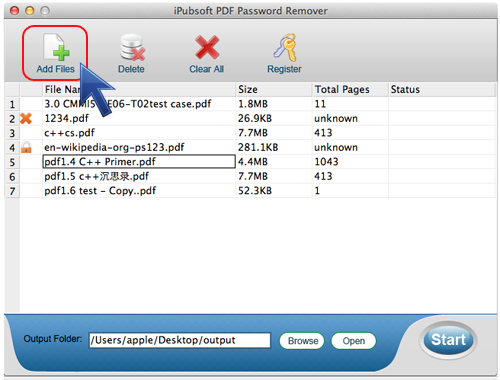
如果您不想下载PDF解密软件,那么您也可以尝试使用在线解密工具来解密PDF文件。在线工具只需在浏览器上就能使用,无需安装,但是使用在线工具会存在着一定的安全隐患,请谨慎选择。
使用Freemypdf在线工具可快速帮助您移除PDF密码和解除限制(比如打印、复制文本限制等),与其他在线PDF解密工具想相似,Freemypdf的解密操作也非常简单。需注意的是,上传的PDF文档大小不能超过400MB。另外,该在线解密工具仅适用于没有任何第三方插件即可打开和阅读的PDF。
在线解密链接:https://www.freemypdf.com
优点:
● 操作简单,简单两步就可完成解密操作。
● 解密速度较快。
● 操作简单,简单两步就可完成解密操作。
● 解密速度较快。
缺点:
● 上传的PDF文件有限制,不能超过400MB。
● 不能解密使用用户密码加密的PDF文档。
具体的解密操作介绍:在浏览器上打开Freemypdf在线链接,点击【选择文件】上传要移除密码的PDF文档。然后点击【I agree,do it!】按钮,它将会自动移除密码并下载破解完成的PDF文件。
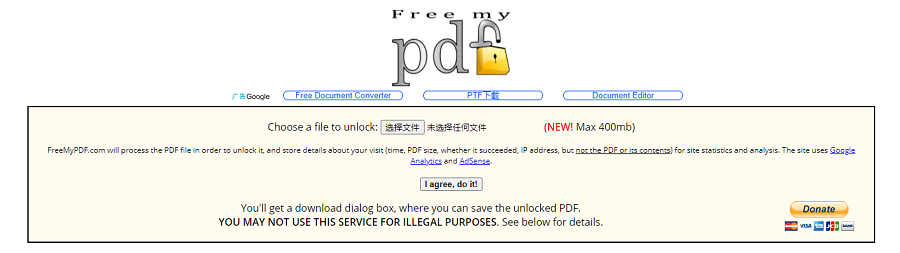
Online2PDF.com是易于操作的在线PDF解密工具,它可移除PDF所有者密码并解除对PDF文件的所有限制。如果PDF文档使用的是所有者密码(打印/复制/编辑被限制),那您无需输入密码即可解密。但如果使用的用户密码,那您需要正确密码才能解密PDF文档。解密文件后,您还可以使用在线工具件来编辑PDF文件以及将其转换为其他可编辑格式。它支持将PDF转换为Word、Excel、PowerPoint、OpenOffice和图像等格式。需注意的是,上传的单个PDF文档大小不能超过100MB,所有文件的总和不能超过150MB。
在线解密链接:https://online2pdf.com/#
优点:
● 无需下载,在浏览器上就能直接解密。
● 操作简单。
● 除了解锁PDF,它还提供编辑、合并、选择PDF的功能。
● 免费使用。
● 无需下载,在浏览器上就能直接解密。
● 操作简单。
● 除了解锁PDF,它还提供编辑、合并、选择PDF的功能。
● 免费使用。
缺点:
● 上传的文件大小有限制。
● 需输入正确密码才能删除PDF的用户密码。
具体的解密操作介绍:在浏览器上打开在线解密链接,点击【Select files】上传要解密的PDF文档。如果该文件是需要密码才能打开,那么您需要点击右上角【锁图标】并输入正确的密码。然后在下方的“convert to”下拉框中选择【PDF(file format is retained)】。最后,点击【Convert】按钮,转换后的PDF文件将无需密码即可打开或编辑。
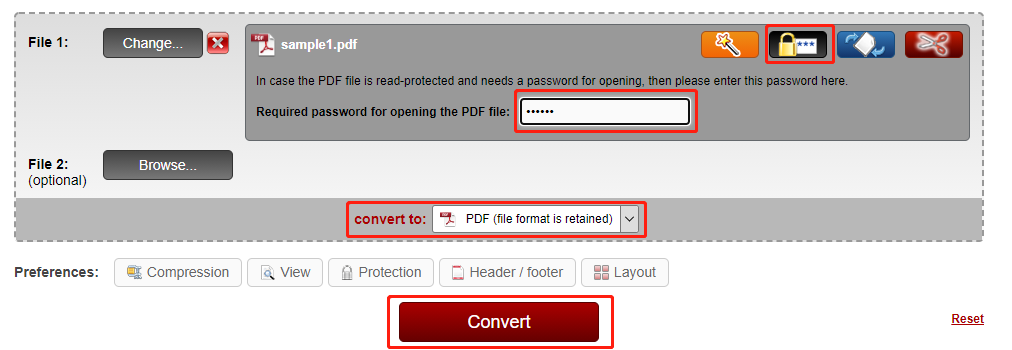
如果您想使用的PDF文件被设有使用限制,无法复制、打印或编辑,那么您可借助THEPDF. com 在线解密工具进行解决。它是免费的解密工具,可在任意浏览器上直接使用。借助它,您可以轻松删除PDF文件上的的所有者密码或用户密码,操作简单,只需几个步骤即可完成解密。除了可以解密PDF文件,该网站还支持转换PDF文件格式、合并和拆分PDF文件。
在线解密链接:https://www.thepdf.com/unlock-pdf.html
优点:
● 它具有简单的用户界面。
● 该解密工具是完全免费的。
● 这是一个在线工具,因此不需要下载或安装即可使用。
● 它具有简单的用户界面。
● 该解密工具是完全免费的。
● 这是一个在线工具,因此不需要下载或安装即可使用。
缺点:
● 解密速度较慢,有时会出现错误提示。
● 上传的文件存在着一定的隐私泄露问题。
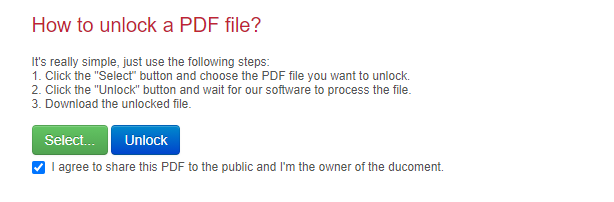
以上就是PDF解密方法的介绍,如果您使用的是Windows系统,那么可以尝试使用都叫兽™PDF转换器,该工具不仅可以解密PDF,还具备格式转换与其他编辑功能。点击下面的按钮即可下载都叫兽™PDF转换器免费试用版,快来下载试用吧!





 粤公网安备 44070302000281号
粤公网安备 44070302000281号
